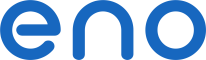 Pripojenie
Pripojenie
S prístupom FTP môžete pristupovať k vášmu virtuálnemu disku z aplikácií podľa vášho výberu a získate viac možností.
Prístup FTP je zahrnutý od 500 GB.
- odosielajte väčšie súbory (veľkosť súboru nie je obmedzená cez FTP)
- uskutočnite svoje prenosy napriek nestabilnému pripojeniu vďaka obnoveniu prerušených sťahovaní
- sťahujte priečinky a súbory pomocou funkcie kopírovať a vložiť
- ľahko presúvajte priečinky a súbory
FileZilla je jeden z najjednoduchších FTP klientov na používanie.
Hostiteľ: zadajte server
Používateľské meno: vaše používateľské meno
Heslo: vaše heslo
Potom kliknite na Rýchle pripojenie.
Na ľavej strane vidíte vaše lokálne disky; na pravej strane váš virtuálny disk. Môžete sťahovať ťahaním priečinkov a súborov alebo dvojitým kliknutím. FileZilla zvláda obnovenie prerušených sťahovaní.
Všetky softvéry pre ručnú zálohu:
 AndFTP
AndFTP
Android
 BeFTP
BeFTP
BlackBerry
 Core FTP
Core FTP
Windows
 FileZilla
FileZilla
Linux, Mac OS a Windows
 FTP Rush
FTP Rush
Windows
 LeechFTP
LeechFTP
Windows
 WinSCP
WinSCP
Windows
Pre inkrementálne zálohy môžete použiť Cobian Backup.
Po inštalácii aplikácie kliknite na ikonu +, aby ste pridali automatickú úlohu. Na ľavej strane môžete prechádzať medzi kartami a vidieť všetky nastavenia úlohy a definovať možnosti, ktoré vám vyhovujú. V karte Súbory zodpovedá každý zdroj súboru alebo priečinku, ktorý chcete zálohovať. Pridajte to, čo vám vyhovuje. V oblasti Cieľ kliknite na Pridať a FTP. Vyplňte polia Hostiteľ, Používateľské meno a Heslo podľa informácií uvedených vyššie. Voliteľné pole Počiatočný adresár vám umožňuje určiť vzdialený priečinok na použitie. Kliknite na Nastavenia SSL, vyberte Explicitné a uložte všetko. Záloha sa automaticky vykoná v časoch, ktoré ste definovali v karte Plánovanie.
Všetky softvéry pre automatickú zálohu:
 Areca Backup
Areca Backup
Linux a Windows
 Cobian Backup
Cobian Backup
Windows
 GoodSync
GoodSync
Android, iOS, Linux, Mac OS a Windows
 JaBack
JaBack
Linux, Mac OS a Windows
 SyncBack
SyncBack
Windows
Emulácia umožňuje používať virtuálny disk ako sieťovú jednotku alebo pevný disk integrovaný do operačného systému. Budete mať teda úplne online úložisko dát prístupné z viacerých počítačov.
NetDrive je zadarmo pre domáce použitie. NetDrive namontuje váš FTP priestor ako pevný disk.
Po inštalácii spustite program. Kliknite na Nový web. Zadajte názov, napríklad eno. Potvrďte názov stlačením Enter a vyplňte nasledujúce polia:
IP alebo URL stránky: zadajte FTP server vášho virtuálneho disku
Jednotka: vyberte písmeno jednotky
Účet: vaše používateľské meno
Heslo: vaše heslo
Kliknite na Rozšírené, vyberte UTF-8 v kódovaní a kliknite na OK, aby ste sa vyhli problémom so špeciálnymi znakmi.
Máte možnosť začiarknuť Automatické prihlásenie pri štarte systému a Automatické prihlásenie pri štarte NetDrive pre automatické spustenie emulácie pri štarte Windows a softvéru.
Môžete aktivovať šifrovanie kliknutím na Rozšírené, v riadku SSL vyberte Vynútiť SSL pre všetku komunikáciu a potvrďte kliknutím na OK.
Kliknite na Uložiť a potom na Pripojiť.
Všetky softvéry pre emuláciu:
 FTP Drive
FTP Drive
Windows
 NetDrive
NetDrive
Windows
 WebDrive
WebDrive
Mac OS a Windows
Ďalšou možnosťou, ako pridať virtuálny disk do vášho operačného systému, je ísť do Počítača alebo Môj počítač. Kliknite na Súbor a pridajte sieťové umiestnenie. Postupujte podľa pokynov a zadajte vyššie uvedené parametre pripojenia. Táto metóda pripojenia neumožňuje online úpravu vašich súborov.
Synchronizáciou zostanú vaše údaje prístupné aj keď ste offline. Sú uložené lokálne na vašom počítači a na diaľku na vašom virtuálnom disku. Softvér na synchronizáciu sa postará o aktualizáciu zmenených súborov, keď je vaša šírka pásma menej zaťažená.
FTPbox je softvér, ktorý umožňuje synchronizovať špecifický priečinok na viacerých počítačoch cez FTP. Vaše súbory sú potom dostupné, aj keď nie ste pripojení.
Stiahnite si, nainštalujte a spustite FTPbox.
Softvér vám potom navrhne určiť priečinok na synchronizáciu.
Synchronizácia sa potom uskutoční postupne.
Všetky softvéry na synchronizáciu:
 FTPbox
FTPbox
Windows
 GoodSync
GoodSync
Android, iOS, Linux, Mac OS a Windows
 PureSync
PureSync
Windows